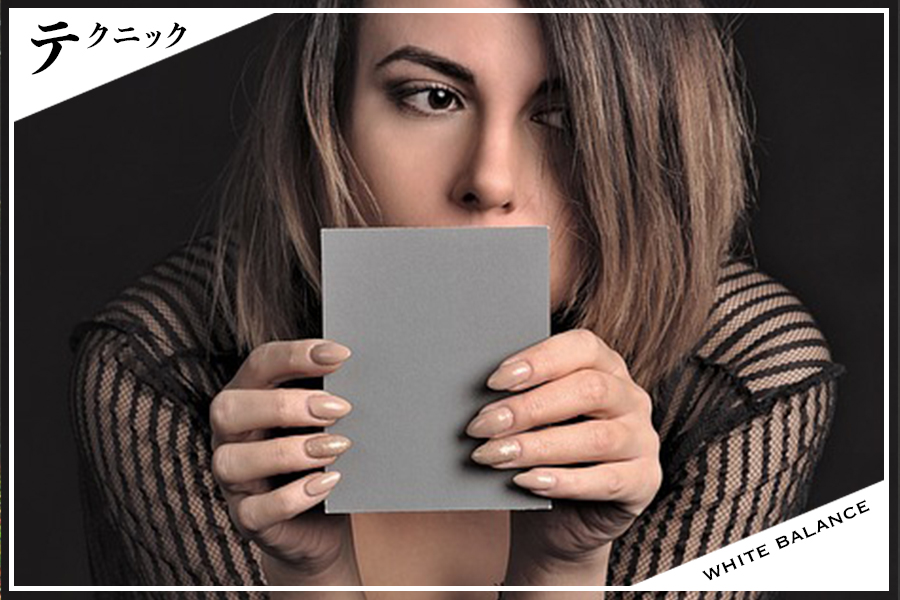
最近、インスタグラムなどでは大きくホワイトバランスをズラして印象的に仕上げた写真もよく見かけます。
しかし、意図的ではなく、なんとなくホワイトバランスが崩れた写真はちょっと気持ち悪いですよね。
今回は正確にホワイトバランスを調整する方法をみていきましょう。
ホワイトバランスとは

ホワイトバランスがとれた写真とは白が白く撮影された写真です。
カメラはレンズを通して入ってきた光をそのまま記録しています。
一方、人間は、に入ってきた光を脳で調整して認識しています。
例えば、やや青い光の元で白い紙をカメラで何も調整せずに撮影すると写真では青く写りますが、人間の目は少々青いくらいであれば脳内で補正するので白と認識します。
人間の脳は多少偏った光でも、経験から見えているものの色を補正して認識するので、カメラで現実の光の波長のまま写真にしてしまうと、「見た目と色味が違う」写真になってしまいます。
この撮影結果と人間の認識の差を埋めるのがホワイトバランスです。
ケルビンとは

ホワイトバランスは光源となる光の色味に合わせて調整します。
ただし、光の色味は、「色」ではないので、CMYKやRGBなどとは違う単位が必要となります。
光の色味は色温度と呼ばれ、ケルビン・Kという単位で表されます。
そもそも一般的なケルビンは絶対零度を0Kとして定められた物理学などでよく使われる温度の単位です。
物体は熱するとまずはオレンジの光を発し、高温になると白、さらに青と変化していきます。
色温度は、真っ黒な物体を熱したときに発する光の波長分布を計算し、その時の温度を色温度として数値化しています。
夕日は約2000K、日中の太陽光は約5000Kとなります。
ホワイトバランスの設定

写真を自然な色合いに仕上げるためには、カメラのホワイトバランス設定を使ってホワイトバランスを調整します。
AWB
カメラにはオートホワイトバランス設定、AWBがあります。
最近のカメラはAWBの性能がかなり高くなり、AWBに設定しておけば自然な見た目に近い色味の写真が撮影可能となります。
しかし、ホワイトバランス自体がそもそも「人間が感じる自然な見た目」という曖昧な定義のため、AWBもメーカーやカメラごとに微妙な違いがあります。
そのため、新しいカメラが発売されると「色味がおかしい」といったレビューが書かれたりもします。
プリセット
AWBはかなり高性能なので、ほとんどの光源で問題なく撮影できますが、それでもズレを感じることもあります。
そういったときは、プリセットで設定されている光源を選ぶことでホワイトバランスを調整することもできます。
プリセットには晴天、日陰、曇天、電球、蛍光灯などがあり、光源に合わせて設定することができます。
色温度指定

AWBが機能せず、プリセットで光源を選んでホワイトバランスを調整しても、満足のいくホワイトバランスにならないこともあります。
また、意図的にホワイトバランスをズラしたいときなど、プリセットよりもさらに細かく調整したいときもあります。
そういうときは色温度指定でホワイトバランスを決めることもできます。
色温度指定ではケルビン値で光源の色温度を指定することで、それに合わせてホワイトバランスが調整されます。
デジタル一眼撮影ではホワイトバランスは適当でOK!?
デジタル一眼撮影ではホワイトバランスは適当でもOKです。
と、言ってもそれはRAWで撮影した場合限定です。
RAWデータであれば、現像時にホワイトバランスを無劣化で変更することができます。
JPEG画像もPhotoshopなどの画像編集ソフトでホワイトバランスを調整することができますが画質が劣化したり調整幅もRAWより狭くなります。
デジタル一眼撮影でホワイトバランスを後から変更する可能性がある写真はRAWで撮影しておきましょう。
グレーカードで完璧なホワイトバランス!
ホワイトバランスはオートでカメラ任せだったり、「見た目」で調整することもあります。
しかし、商品撮影など、いわゆる物撮りでは正確性が求められることもあります。
そういったときはグレーカードがあると正確なホワイトバランスに調整することができます。
グレーカードとは

グレーカードとは18%標準反射板とも呼ばれます。
反射率が18%になるように作られた灰色のカードで、このカードを撮影するとカメラのAE、自動露出機能が正確な適正露出を算出することができます。
このグレーカードは露出測定だけではなく、正確なホワイトバランスを得るためにも使われます。
グレーカードを使ったホワイトバランスのマニュアル調整
デジタル一眼カメラにはオートホワイトバランスやユーザーがプリセットや色温度を指定する方法以外にマニュアルで調整する方法があります。
マニュアルでホワイトバランスを調整するには、まずメニューからホワイトバランスのマニュアル調整を呼び出します。
そして実際に撮影する環境光の下で、画面いっぱいに白い紙を撮影するとその撮影結果で得られた情報でホワイトバランスを設定することができます。

あとはホワイトバランスをマニュアルに設定して撮影するだけです。
このときに白い紙の代わりにグレーカードを撮影すると正確なホワイトバランスが記録されます。
市販の白い紙には蛍光剤などが含まれていたりして反射率が高かったり、紙質によっては真っ白ではないこともあるので、反射率18%のグレーカードの方が正確なホワイトバランスを測定することができます。
白ではなく、グレーカードでホワイトバランス調整できる理由とは
デジタルカメラはご存知のようにRGB、赤、緑、青の3色それぞれの光の強さを測定して写真を作り上げています。
ホワイトバランスはこのRGBのバランスから調整するわけです。
白い紙を撮影すると、撮影結果は真っ白なはずなので、R255,G255,B255とRGBが同数になるはずですが、環境光によってRGBがズレるので、その分をホワイトバランスの補正値として記録します。
例えば、白を撮影したのにR255,G255,B240という撮影結果になった場合は黄色っぽい色味になるので、それを補正するB+10という値が記録されます。
つまり、RGBが同じ大きさの被写体つまり無彩色であればホワイトバランスの調整が可能です。
ちなみに18%グレーはR119,G119,B119となります。
理論上は白でも灰色でも黒でも良いということになります。
しかし、白は露出オーバーで白飛びしたり、黒は反射光が少なく黒つぶれしたりするので誤差が出やすいので、18%グレーが最適で正確ということになります。
後編集でもグレーカードが活躍
さて、ライティングが決まっている撮影であれば、マニュアルで設定したホワイトバランスで撮影すれば問題ありません。
しかし、ライティングを細かく変更したり、屋外撮影の場合は環境光も変化するので毎回マニュアルで調整し直すのは大変です。
そんなときは、被写体を撮影する前にグレーカードを撮影しておけば、後で正確なホワイトバランスに調整することができます。
例えばLightroom Classicの場合、ツールから「ホワイトバランスを選択」をクリックすると、マウスカーソルがスポイトマークになるので、グレーカードを選択すればグレーカードの色データからホワイトバランスを調整することができます。
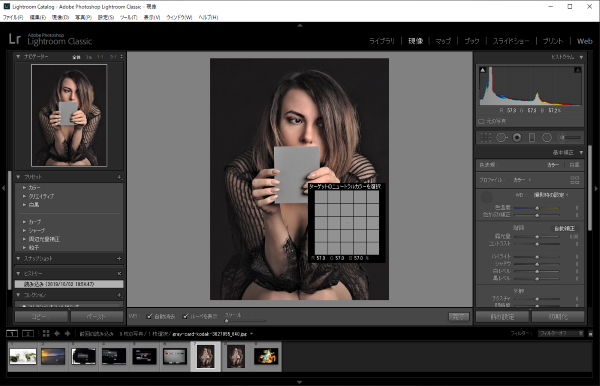
他の現像ソフトでも似たような操作でホワイトバランスを調整できます。
グレーカードの粗悪品には注意
グレーカードは反射率が18%のグレーでなくてはいけません。
しかし、自分でR119,G119,B119で色指定して印刷しても紙質やインクの問題で反射率18%にはなりません。
グレーカードを作るには紙質や印刷技術が必要とされるのです。
しかし、売られているグレーカードの反射率が正確かどうかは消費者は測定しようがありません。
特に通販などでは怪しげな単なる灰色のカードが売られていたりすることもあるので注意が必要です。
グレーカード以外のホワイトバランスチェックツール
灰色単色のグレーカード以外にもホワイトバランスをチェックするツールとしてはカラーチェッカーやカラーリファレンスツールなどとして販売されています。
カラーチェッカーはグレーカードの様に18%グレー単色ではなく、24色から構成されていて、専用ソフトを使うことでさらに正確な色味を再現することができます。
彩色豊かな商品の撮影だったり、環境光が変わる動画撮影などでよく使われます。



